Диспетчер задач в Windows 8
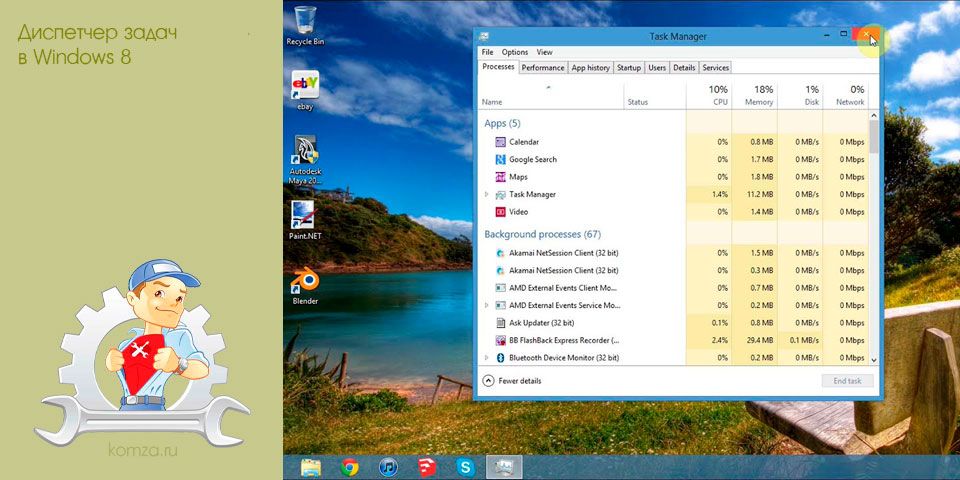
Диспетчер задач в Windows 8 получил огромное количество разнообразных улучшений. В данной статье мы расскажем о новом Диспетчере задач в Windows 8.
При этом попытаемся рассмотреть все нововведения, которые разработчики внедрили в эту очень полезную утилиту.
Первое что бросается в глаза это обновленный интерфейс. Внешний вид Диспетчера задач мало менялся в предыдущих версиях операционной системы Windows. Новый интерфейс отличается простотой и приятным дизайном в стиле Метро-интерфейса и Windows 8 в целом.
Обзор Диспетчера задач в Windows 8
Диспетчер задач в Windows 8 имеет два режима работы. Первый режим это простое отображение запущенных приложений, без какой либо дополнительной информации. Из контекстного меню доступны несколько простых действий. Среди которых: переключится на приложение, снять задачу, запустить новую задачу, поверх остальных окон, открыть расположение файла, поиск в интернете и свойства.
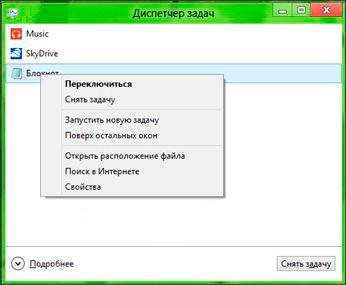
Диспетчер задач в Windows 8: простой режим
Для того чтобы переключится в продвинутый режим Диспетчера задач необходимо нажать на кнопку «Подробнее» в нижней части экрана.
После этого открывается полноценный Диспетчер задач в Windows 8. В верхней части экрана отображается большое количество вкладок с различной системной информацией.
Первая вкладка называется «Процессы». Здесь можно узнать все о запущенных на данный момент процессах.
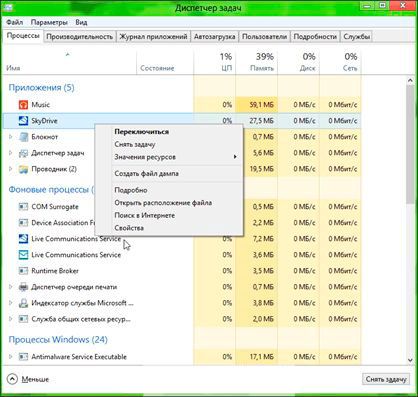
Диспетчер задач в Windows 8: вкладка Процессы
Интерфейс вкладки с процессами выполнен в виде простой и понятной таблицы. В левой части экрана список процессов, а в правой информация об использованных системных ресурсах. Среди которых: ЦП, память, диск и сеть.
Если процессы сортированы по имени, то они автоматически разделяются на три группы: Приложения, Фоновые процессы и Процессы Windows. Также пользователю доступна возможность сортировки процессов по потреблению системных ресурсов.
Кроме сортировки за потреблением ресурсов можно следить благодаря цветовой индикации. Если процесс потребляет много системных ресурсов, то соответствующая ячейка таблицы подсвечивается ярко оранжевым цветом.
Следующая вкладка называется «Производительность». Здесь отображаются графики потребления системных ресурсов.
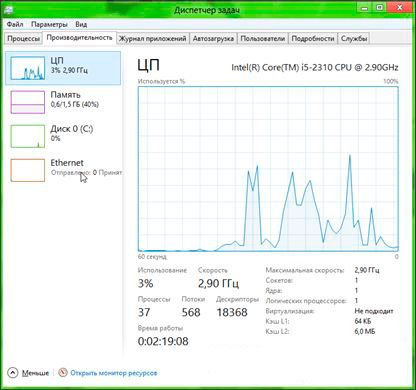
Диспетчер задач в Windows 8: вкладка Производительность
Пользователю доступны для мониторинга четыре графика: ЦП, Память, Диск и Сеть. Также под графиком выводится детальная информация. Например, под графиком ЦП пользователь может посмотреть процент загрузки процессора, тактовую частоту, количество ядер, количество запущенных процессов и другую информацию. Все графики выполнены в красивом и современном виде.
Третьей вкладкой является «Журнал приложений». Это полностью новая вкладка, подобного не было в предыдущих версиях операционной системы.
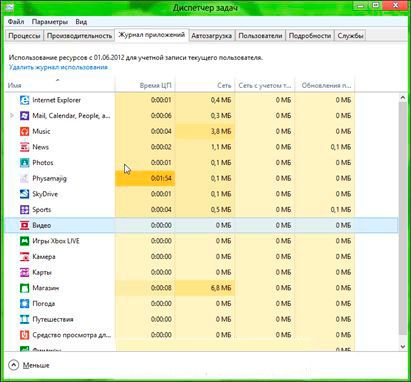
Диспетчер задач в Windows 8: вкладка Журнал приложений
Здесь отображается детальная информация обо всех программах, которые запускались с момента установки операционной системы. Все данные выводятся в виде удобной понятной таблицы.
Следующая вкладка называется «Автозагрузка» и позволяет управлять программами, которые загружаются автоматически вместе с операционной системой.
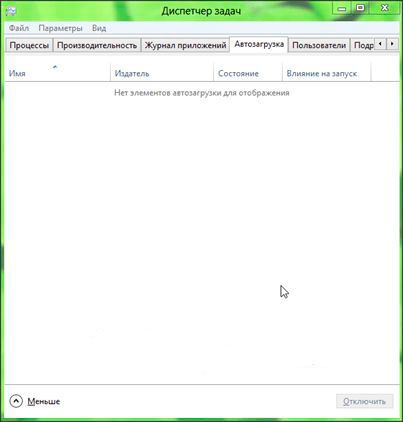
Диспетчер задач в Windows 8: вкладка Автозагрузка
Дальше идет вкладка «Пользователи». Здесь доступна детальная информация о пользователях, которые авторизовались в системе.
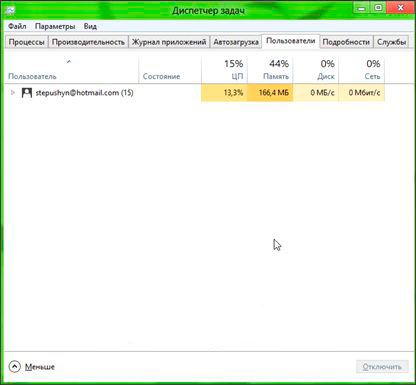
Диспетчер задач в Windows 8: вкладка Пользователи
Следующей идет вкладка «Подробности». Данная вкладка предоставляет дополнительную информацию о запущенных процессах и во многом повторяет вкладку «Процессы».

Диспетчер задач в Windows 8: вкладка Подробности
Последней вкладкой является вкладка «Службы». Здесь пользователю доступны функции для управления системными службами.

Диспетчер задач в Windows 8: вкладка Службы
В целом, Диспетчер задач в Windows 8 это полностью новая утилита. С помощью нового Диспетчера задач пользователь может контролировать практически любой аспект работы операционной системы Windows 8.







